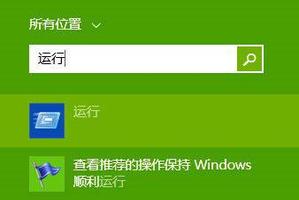word中如何设置页眉页脚
发布时间:2023-07-20 18:48:47
标签:插入,步骤,设置,页眉,word教程
网友们在制作一些word文档时,在页眉和页脚处添加对应的内容,可以在引导他人阅读的同时,也美化文档,那么下面就由小编给大家分享下word中设置页眉页脚的技巧,希望能帮助到您。
word中设置页眉页脚的步骤如下:
步骤一:首先打开文档,双击页眉页脚处进入编辑状态
步骤二:在“页眉和页脚工具 设计”选项 “位置”中设置页眉和页脚的位置
步骤三:“页眉和页脚工具”下方的 “导航”选项中
步骤四:可以点击“转至页脚”快速转到页脚
步骤五:首先打开文档,进入页眉页脚编辑模式后选定需要插入的位置
步骤六:在“设计”内的“插入" 中单击“图片”
步骤七:选择需要在页眉处插入的图片
步骤八:图片首次插入可能会过大,不过可以调整
步骤九:进入如图所示区域
步骤十:调整图片的大小距离
步骤十一:点击图片右侧,不断输入空格调整距离,最后可以输入公司名称
猜你喜欢
- win10c盘越来越小怎么办?很多用户可能第一次使用电脑,所以所有的东西都装在c盘里,那么就会导致c盘越来越小,要怎么解决此问题呢?下面就是
- 当我们使用的是win101903版系统时,某些情况下电脑可能会感到很卡顿,有时还会出现蓝屏情况,磁盘占用率达到100%。小编认为,这个问题可
- 如何把闪萌表情移到微信,微信闪萌表情的使用方法。现在越来越多的小伙伴在使用闪萌表情了,因为闪萌表情里的表情都十分有趣。有些小伙伴想把闪萌表情
- Mac不允许您在设置中选择系统文本大小。但是还有其他方法可以增加文本大小。调整文本大小是防止眼睛疲劳的重要武器。macOS 中存在多种文本调
- 这篇文章主要介绍了Win7、Win8.1手动增加右键菜单功能技巧,本文以记事本、QQ聊天、关机、一键截图等功能为例,讲解如何把它们添加到右键
- 通常情况下,如果我们没有进行特殊设置的话,Excel表格中的工作表都是从左往右进行显示的。如果我们打开Excel表格发现是从右往左进行显示的
- 要将表格数据一次性粘贴到其它工作表中,应该怎么做呢?今天给大家分享Excel批量复制相同内容到一个工作表的技巧。1、首先复制数据,然后按住C
- 欢迎观看indesign教程,小编带大家学习 InDesign 的基本工具和使用技巧,了解如何在 InDesign 中使用的不同类型的框架。
- 对于有些Win7笔记本电脑的用户来说,只要有无线网络那肯定首选使用无线网络。最近使用笔记本电脑的用户在进行连接无线网络的时候遇到了“有限的访
- 对于wps表格的制作,要怎么在表格中填充颜色呢?下面小编就为你介绍wps表格怎么样填充颜色的方法啦!wps表格填充颜色的方法:1.打开wps
- PPT怎么做?这是很多人在开始做PPT的时候,最头疼的问题了,不知道从哪里下手就把PPT做好,每次看到别人做出来的PPT既漂亮又很有逼格,自
- 如果使用升级后的 iCloud 备忘录,则可以通过共享备忘录或文件夹来与他人进行协作。添加的任何人都会接收到可在“备忘录” App 中或在
- 成绩: 怎样PPT中 建造一个空心字?解答: 操纵PPT2013的拆分 功用搞定。详细 操纵 以下:新建一个PPT页面, 而后在文本框中 输
- 最近有用户反应Win10更新失败显示错误0x8024401c,这是怎么回事?如何解决?下文小编就为大家带来详细解决方法,一起看看吧鉴于Win
- wps如何设置页码格式的方法打开WPS文档,选择【插入】--【页码】选项。(如图所示) 在【页码】选项右下角的【小
- PDF Expert For Mac是适用于苹果操作系统的多功能PDF管理工具,除了基本的PDF阅读功能之外,它还提供了丰富实用的管理功能,
- 安装步骤 首先通过上面地址下载公式编辑器,然后双击“!)MathTypePortable.exe”进行安装; 运行Word2003,进入菜单
- 怎么把wps office变大写?数字变成中文大写的形式是比较麻烦的虽然自定义格式里可以设置中文小写和大写但是只能对整数有用,对小数就出问题
- 电脑使用时间久了,系统积存的垃圾越来越多,不仅拖慢运行速度,电脑的开机速度也会变得越来越慢,那要怎么改善这个情况呢?下面以win7纯净版系统
- 们用WORD2003处理文字的时候,有时候需要添加边框,在WORD中我们不仅可以添加段落边框,也可以添加页面边框,小编这里给大家介绍一下!给